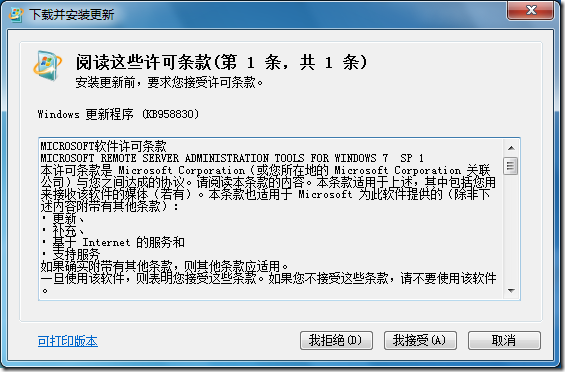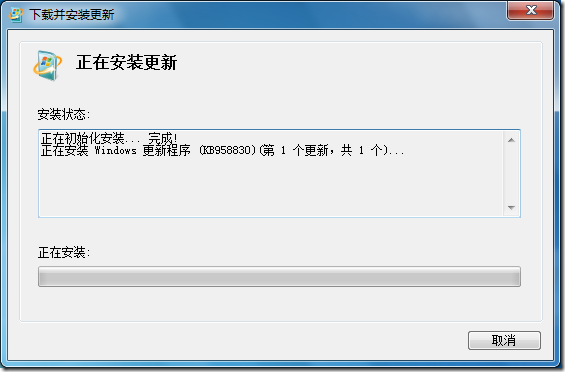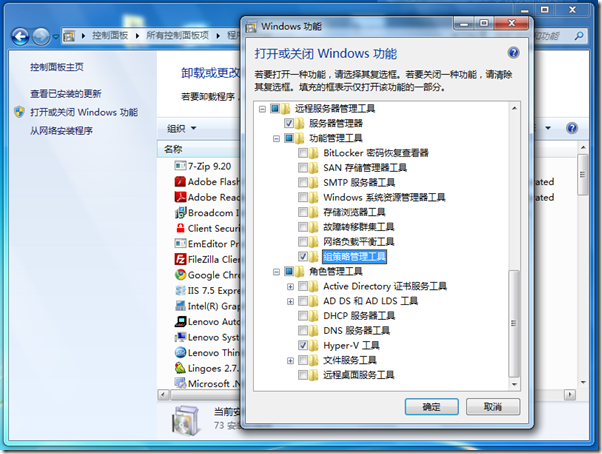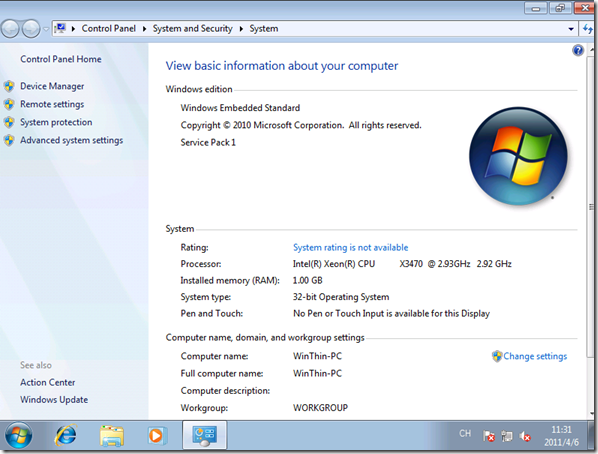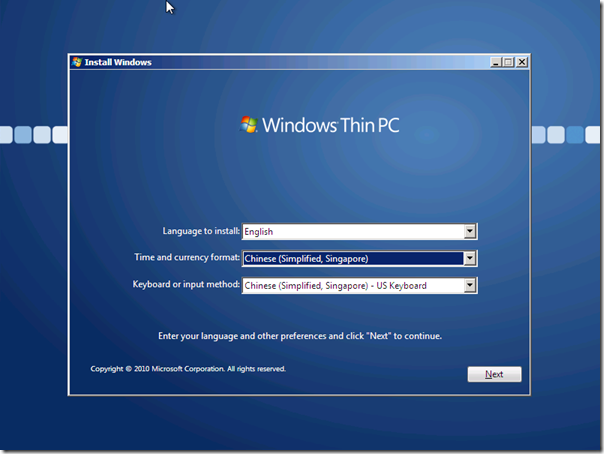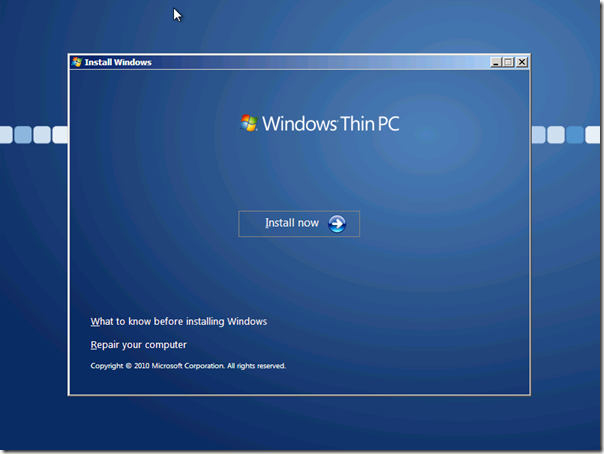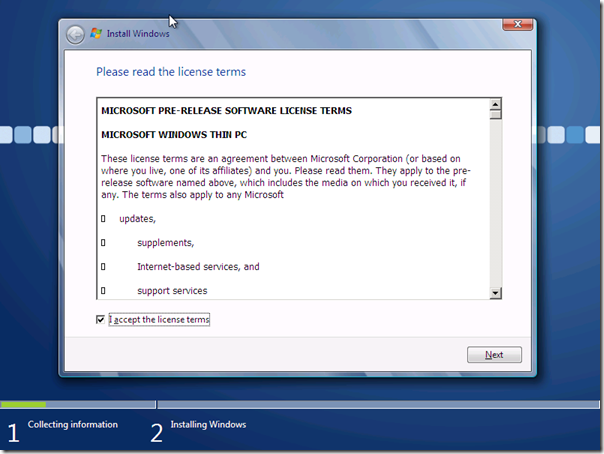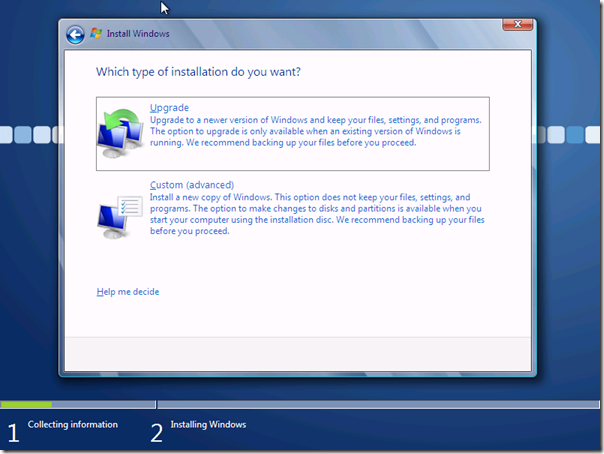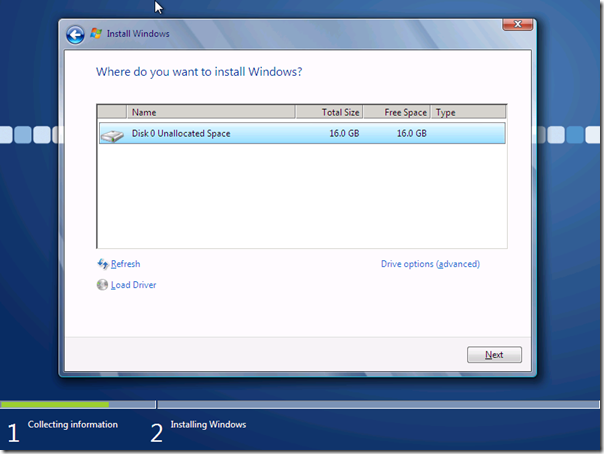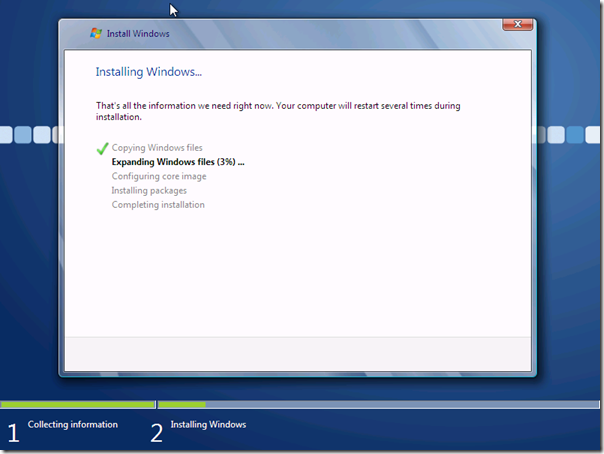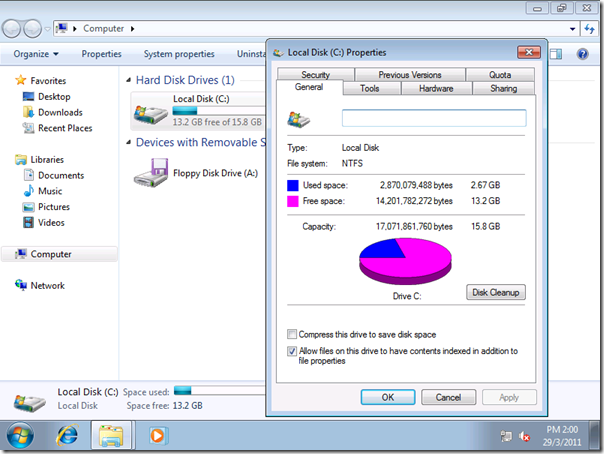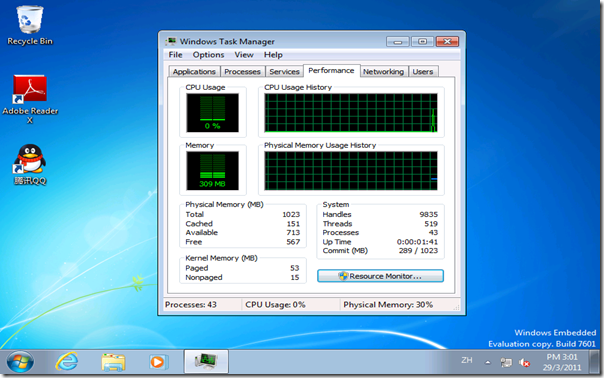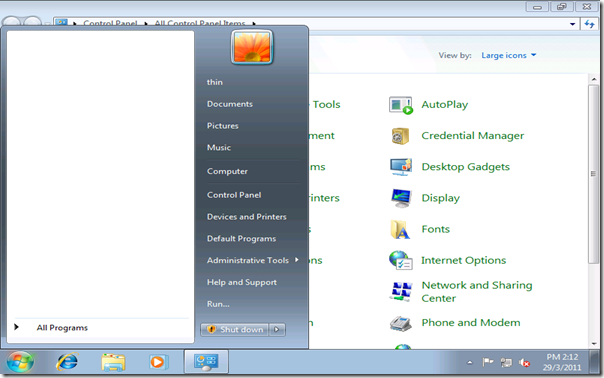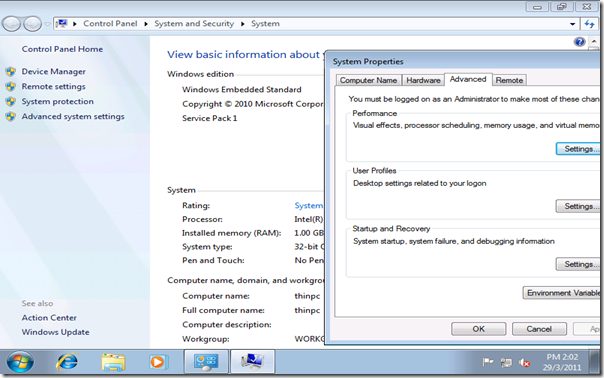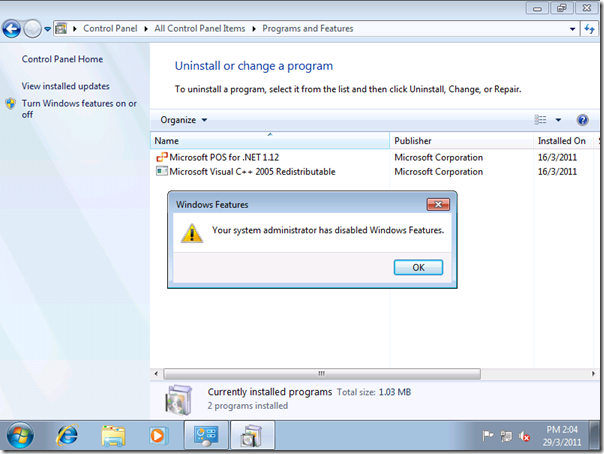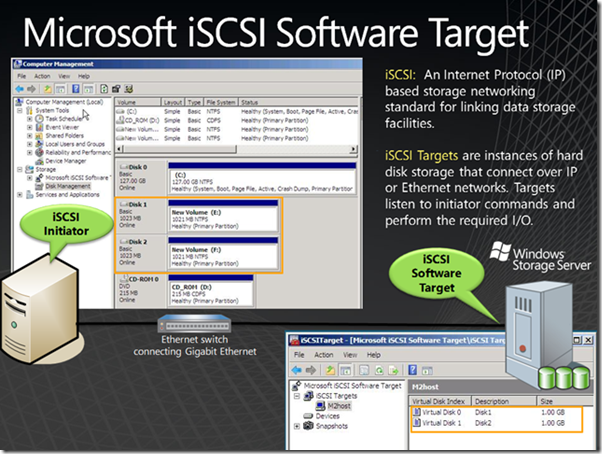[Windows 7] 微软发布 Windows 7 Service Pack 1 远程服务器管理工具(RSAT)
 微软发布 Windows 7 Service Pack 1 远程服务器管理工具(RSAT)
微软发布 Windows 7 Service Pack 1 远程服务器管理工具(RSAT)
自 Windows 7 Service Pack 1(Windows 7 SP1)发布之后,很多 ITPro 就抱怨没有对应版本的 RSAT,对于远程管理服务器增加了许多不便。今天微软终于发布了 RSAT for Windows 7 SP1!通过 RSAT 我们可以从运行 Windows 7 或 Windows 7 SP1 的远程机上管理安装在运行 Windows Server 2008 R2 或 R2 SP1 的角色和功能,此外 RSAT 同时也支持管理 Server Core。对于经常要用到 Hyper-V 的朋友,RSAT 将极大方便我们的使用。
注意:RSAT 只支持安装到 Windows 7 的企业版、专业版和旗舰版上,要下载 RSAT for Windows 7 SP1 请访问后面的链接:Windows 7 Service Pack 1 (SP1) 远程服务器管理工具
安装完 RSAT 更新包后,我们还需要通过命令行或“程序和功能”选择要安装的管理工具。
Windows Thin PC 云计算下的极速客户端
近期微软发布了 Windows Thin PC CTP 即 Windows 瘦客户端系统 的社区预览版,目前我们可以通过 Microsoft Connect 申请测试。在未来 Windows Thin PC 将会被广泛应用于那些使用云计算的企业中。通过为 瘦型PC 部署 Windows Thin PC 可以有效的简化 IT 管理,降低成本,降耗节能!
Windows Thin PC 的前身其实就是 Windows Fundamentals for Legacy PCs,而 Windows Thin PC 基于 Windows Embedded Standard 构建,使用的是 Windows 7 的核心,所以在使用和操作方面与 Windows 7 几乎没有区别!此次拿到的 CTP 版本已经是 with SP1。
下面是 Windows Thin PC 的安装截图,除了背景等图片与 Windows 7 不同,其整个安装过程都与 Windows 7 一致,这样 ITPro 就无需再进行 Windows Thin PC 部署方面的学习。利用 WAIK 我们可以对 Windows Thin PC 执行定制安装。
前面说到 Windows Thin PC 专为 瘦客户端 PC 设计,所以它对硬件的需求非常低:
- 1G 的处理器
- 1G 的内存
- 16G 的磁盘空间
下图是 Windows Thin PC 刚安装完后所占的磁盘空间,仅 2.67 GB!相比较完整的 Windows 7 足足小了一倍还多!
内存需求方面也是非常之小,在 gOxiA 安装了常用软件(Office 2010、AdobeReader、QQ2011、7-Zip、IE9……)之后,系统正常运行下,内存使用基本保持在300多兆。之后 gOxiA 又做了测试,在内存分配为 256M 时,系统无法启动;而分配 512M 时明显感觉性能下降!
经过简单的测试,Windows Thin PC 使用推荐的 1G 内存便可达到非常好的运行效果!整体的流畅度非常令人满意!Windows Thin PC 的整体性能令人满意,不禁使大家想对其优化方式探个究竟……
在下图中我们能够发现,系统中没有搜索功能,在安装 Paint.NET 时提示错误,发现系统不支持 .NET Framework。
同样,也没有了系统还原功能,而虚拟内存设置也默认为禁用虚拟内存。
程序和功能管理也被默认禁用了,这意味着我们无法再添加或删除系统自身的功能和组件。
上面,gOxiA 虽然列举了 Windows Thin PC 的一些限制,但是我想这些并未完全影响我们的操作和使用体验!因为 Windows Thin PC 仍旧具备了我们常用的诸多功能和支持:
- 支持 Windows Aero,使我们能够获得最佳的 Windows 界面体验;
- 支持 ActiveDirectory 和 HomeGroup,可以加入到企业 AD 获得统一管理,或加入到家庭网络中便于资源共享;
- 支持 Remote Desktop,便于远程管理和访问;
- 支持 Wireless LAN,意味着 Windows Thin PC 支持无线局域网;
- 支持 VHD 管理,但是不支持 Native VHD Boot,gOxiA 执行进行了测试,在 Windows Logo 界面停止,未出现任何蓝屏错误,本以为是 Bug,在咨询了微软项目组后确认 Windows Thin PC 不支持 Native VHD Boot,比较遗憾!也许最终版本会提供……
Windows Thin PC 正如前面所讲与 Windows 7 的操作和使用体验并无太大区别!内置的功能以及相关支持,完全满足企业的需求;由于对硬件要求极低,并且效能表现优秀,所以企业只需要部署 Windows Thin PC 即可运行常用的应用程序,而复杂的应用则可以通过微软的云计算实现。
通过对 Windows Thin PC 的简单体验,相信微软未来的平板电脑也一定会非常出色!而老的计算机或上网本以后完全可以使用 Windows Thin PC!
[iSCSI] Microsoft iSCSI Software Target 3.3 for Windows Server 2008 R2 面向公众下载
 Microsoft iSCSI Software Target 3.3 for Windows Server 2008 R2 面向公众下栽
Microsoft iSCSI Software Target 3.3 for Windows Server 2008 R2 面向公众下栽
Microsoft iSCSI Software Target 是 Windows Storage Server 的重要核心组件。自2007年以来,仅通过 OEM 渠道提供给最终用户,也就是我们常见的存储服务器。此外也有内部版本提供给定向人员用于测试和开发使用。
利用 iSCSI 存储技术我们可以实现相对低廉的存储和群集解决方案。在美国当地时间4月4日,微软面向公众提供了 Microsoft iSCSI Software Target 3.3 的下载,请注意该版本仅支持 Windows Server 2008 R2。支持部署在生产环境中,也允许部署在 Hyper-V 的虚拟机上。
Microsoft iSCSI Software Target 可谓是微软的又一个免费大餐!点击 Microsoft iSCSI Software Target 3.3 访问微软官方下载站点进行下载。Microsoft iSCSI Software Target 3.3 仅支持 Windows Server 2008 R2 的 标准版、企业版和数据中心版,此外并不支持 Server Core 的安装;完全支持 Windows Server 2008 R2 SP1!
有关 Microsoft iSCSI Software Target 的支持政策可以浏览:http://technet.microsoft.com/en-us/library/gg983493(WS.10).aspx